zxj10程控交换机课程设计报告管理资料.docx
《zxj10程控交换机课程设计报告管理资料.docx》由会员分享,可在线阅读,更多相关《zxj10程控交换机课程设计报告管理资料.docx(22页珍藏版)》请在冰豆网上搜索。
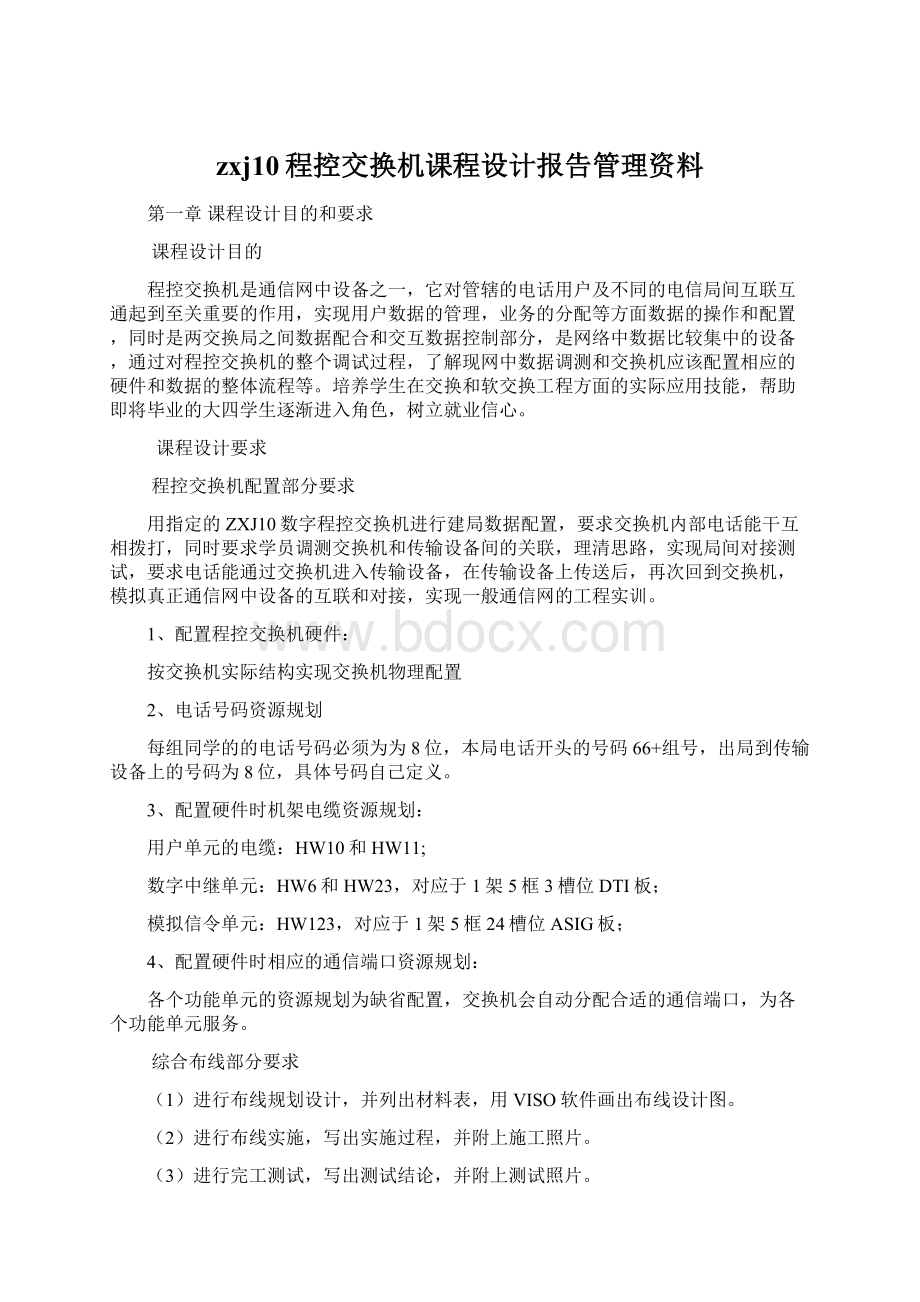
zxj10程控交换机课程设计报告管理资料
第一章课程设计目的和要求
课程设计目的
程控交换机是通信网中设备之一,它对管辖的电话用户及不同的电信局间互联互通起到至关重要的作用,实现用户数据的管理,业务的分配等方面数据的操作和配置,同时是两交换局之间数据配合和交互数据控制部分,是网络中数据比较集中的设备,通过对程控交换机的整个调试过程,了解现网中数据调测和交换机应该配置相应的硬件和数据的整体流程等。
培养学生在交换和软交换工程方面的实际应用技能,帮助即将毕业的大四学生逐渐进入角色,树立就业信心。
课程设计要求
程控交换机配置部分要求
用指定的ZXJ10数字程控交换机进行建局数据配置,要求交换机内部电话能干互相拨打,同时要求学员调测交换机和传输设备间的关联,理清思路,实现局间对接测试,要求电话能通过交换机进入传输设备,在传输设备上传送后,再次回到交换机,模拟真正通信网中设备的互联和对接,实现一般通信网的工程实训。
1、配置程控交换机硬件:
按交换机实际结构实现交换机物理配置
2、电话号码资源规划
每组同学的的电话号码必须为为8位,本局电话开头的号码66+组号,出局到传输设备上的号码为8位,具体号码自己定义。
3、配置硬件时机架电缆资源规划:
用户单元的电缆:
HW10和HW11;
数字中继单元:
HW6和HW23,对应于1架5框3槽位DTI板;
模拟信令单元:
HW123,对应于1架5框24槽位ASIG板;
4、配置硬件时相应的通信端口资源规划:
各个功能单元的资源规划为缺省配置,交换机会自动分配合适的通信端口,为各个功能单元服务。
综合布线部分要求
(1)进行布线规划设计,并列出材料表,用VISO软件画出布线设计图。
(2)进行布线实施,写出实施过程,并附上施工照片。
(3)进行完工测试,写出测试结论,并附上测试照片。
预备知识
1、程控交换基本知识(交换原理,交换机基本操作等);
2、ZXJ10数字程控交换机的硬件组成情况;
3、SDH基本知识(主要熟悉各种网络拓扑结构,特别是自愈环的特点);
4、光传输设备硬件组成情况;
第二章设计方案论证
ZXJ10交换机的背景
ZXJ10程控数字交换机为中兴通讯自主开发研制的大型综合性业务平台,其各项技术性能和指标完全符合ITU-T、ETSI和新国标《邮电部电话交换设备总技术规范书》(YDN065-1997)等多项技术规范标准的要求,完全满足当今网络大容量、少局所、高集成、多功能需求。
方案论证
单配套方案
1、机房设备——由主机组成。
(安装所有的分机线及接入交换机的外线汇总在这里)
2、综合布线系统——由电话线或网线等组成。
(安装所有的分机线到主机位置)
3、终端设备——电话机
经济配套方案
1、机房设备—由主机、电缆分线盒、后备电池(选配)及地线工程(选配或不要)等组成。
(安装所有的分机线及接入交换机的外线汇总在这里)
2、综合布线系统—-电话线或网线等组成。
(安装所有的分机线到主机位置)
3、终端设备——电话机
第三章综合布线部分
网线的制作方法
我们使用网线钳的剥皮功能剥掉网线的外皮,会看到彩色与白色互相缠绕的八根金属线。
橙、绿、蓝、棕四个色系,与他们相互缠绕的分别是白橙、白绿、白蓝、白棕,有的稍微有点橙色,有的只是白色,如果是纯色,千万要注意,不要将四个白色搞混了。
我们分别将他们的缠绕去掉,注意摆放的顺序是:
橙绿蓝棕,白在前,蓝绿互换。
也就是说最终的结果是:
白橙、橙、白绿、蓝、白蓝、绿、白棕、棕。
摆好位置之后将网线摆平捋直,使用切线刀将其切齐,切线刀通常的网线钳都有,一定要确保切的整齐,然后平放入水晶头,使劲儿往前顶,当从水晶头的前放都看到线整齐的排列之后,使用网线钳子的水晶头压制模块将其挤压。
如图3-1所示。
这种网线制作的顺序是通用的B类网线制作方法。
如果是A类网线制作顺序是橙绿互换,变成:
白绿、绿、白橙、蓝、白蓝、橙、白棕、棕。
直连线是网线两端的水晶头都是A或者B,如果是交叉线则一头是A一头是B。
网线的测试过程如图3-2所示。
图3-1接好的网线
图3-2网线的测试过程
布线的注意事项
值得注意的是线缆要避免束得过紧,以免压迫线缆。
这个问题主要发生在有许多束缚和捆绑线缆的场合,位于外围的线缆受到的压力比线束里面的大。
压力过大,会使线缆内的扭绞线对变形,从而影响线缆的一些性能,主要表现为回损成为主要的故障。
如有多处的束缚和捆绑,就会将回损的影响都积累起来,最后都表现在总损耗上。
在配线柜里也要特别注意这一点,因为配线柜里面的线缆较多,为了保持线缆整齐,有可能会把线缆束得太紧,还有在接插件的后面,也容易发生这类问题。
解决这个问题的最好方法是使用系缆钩或环。
这种装置不会压迫线缆,而且它们也很容易拆下来。
但这一方法也容易使线缆受到破坏。
每束线缆的线缆数量在布线当中也很重要。
当线缆平行铺设一段距离时,线缆束内不同线缆的线对如果具有相同的扭绞率之间会产生较大的电容耦合,使交叉串拢急剧增加。
这种现象称作外部交叉串拢,尽管至今在任何布线标准中都没有列出,或者准确定义。
降低外部交叉串拢的不良影响的最好方法是,减少平行布线的长度,随机的安装线缆束。
第四章程控交换机配置部分
配置程控交换机硬件
本次配置大部分数据都在“数据管理”系统菜单下完成,
按数据管理配置流程开始配置数据。
局容量数据
在一个交换局开通之前必须根据实际情况进行整体规划,确定局容量。
ZXJ10局容量数据是对交换机MP(主控)内存和硬盘资源划分的指示,关系到MP能否正常发挥作用。
局容量数据一经确定,一般不再做增加、修改或删除操作。
如果以后根据实际情况进行了扩容或其他操作,并且对局容量数据进行了修改,则相关模块的MP必须重新启动,修改才能生效。
全局规划
选择[数据管理→基本数据管理→局容量数据配置]菜单,在容量规划界面中点击<全局规划(G)>按钮,进入全局容量规划界面,选择[全局容量规划参考配置类型]为正常全局容量配置。
可以看到上表中,所有的数据均为空,点击“全局规划”。
可以看到相关提示,一般情况下,中兴公司给我们做好了参考配置,如果没有特殊需求,就点击“全部使用建议值”,这表示我们用它设计好的较优配置,工程中可能由于电信局的特殊需求改动其中部分值,可以根据要求调整,但调整后,交换机需要重启,所以开局前要做好数据规划,避免后期不必要的麻烦。
然后再点击“确定”;这时候,容量规划窗口中的“增加”按钮变黑,可以增加交换局即模块了。
这样交换局容量就按标准配置填入到相应的表格中。
填好后,如果要修改,可以点击其中的“修改”按钮,就可以调整其中的值,调整后都交换机重启,按实际工作中,一般避免这种操作,会引起通信中断,但如果扩容和工程有要求,则尽量放在晚上12点以后完成。
完成好交换机容量规划,可以退出该窗口,进入下一步。
交换局数据
ZXJ10交换机作为一个交换局在电信网上运行时,必须和网络中其他交换节点联网配合才能完成网络交换功能,因此这将涉及到交换局的某些数据配置情况。
交换局数据配置本交换局配置邻接交换局配置配置数据信令点配置数据
选择[数据管理→基本数据管理→交换局配置]菜单,进入[交换局配置]界面,如错误!
未找到引用源。
。
在该界面中,用户仅能查看本交换局的属性。
修改或设置本交换局的相关数据时,需要点击<设置(S)>按钮,在设置本交换局配置数据界面或设置本交换局信令点配置数据界面中进行操作。
本局配置
如果这时,在界面中输入数据,发现任何数据不能填写进入表格,这时候要求点击“设置”按钮,就可以进入设置窗口。
在表格中填入相应的数据即可,点击“确定”交换局配置完成,下面进入硬件配置环境。
本局信令点配置
,配置信令点编码OPC,国内使用的是24位的,国际上使用的14位的,我们只填写24位的即可。
支持TUP的和ISUP的业务。
填写好后,点击“确认”。
邻接交换局的配置
交换局的大体规划数据完成,进入物理硬。
物理配置数据
ZXJ10()交换机物理配置数据描述了交换机的各种设备(如交换网板、用户处理器板、用户电路板等)连接成局的方式。
在本系统中这种关系共分为两种:
兼容物理配置和物理配置,由于ZXJ10()交换机可以兼容ZXJ10()版本,因此在物理配置中提供这种兼容配置功能,习惯上称之为兼容物理配置。
选择[数据管理→基本数据管理→物理配置→物理配置]菜单,进入[物理配置]界面,如图所示。
通过该界面实现的功能有:
浏览交换局的物理结构(浏览模块、机架、机框、电路板的层次结构等);修改交换机物理配置数据(例如增加、修改或删除模块、机架、机框、电路板等)。
物理配置是按照模块→机架→机框→单板的顺序进行配置的,删除操作与配置操作顺序相反。
用户在进行配置操作或删除操作时必须严格按照顺序进行。
增加或删除模块、机架或机框时,首先选择该对象的父对象,然后通过鼠标右键菜单或命令按钮来进行;而修改模块、机架或机框的属性或参数则通过其对象本身的右键菜单或命令按钮来进行。
模块管理
ZXJ10()交换机可以由多个模块连接组成,配置什么样的交换模块及如何连接是交换机组网的首要问题。
模块管理主要包括模块的增加、删除和属性修改。
增加模块时必须指定模块的属性,若交换局是多模块局,则需在模块生成后修改其邻接模块属性。
(1)新增模块
界面点击<新增模块(A)>按钮,进入新增加模块页面,根据页面提示进行模块数据配置。
对于16K的PSM单模块成局,选择[模块号]为2;[模块种类]为操作维护模块和8K外围交换模块;对于紧凑型模块单模块成局,选择[模块号]为2;[模块种类]为16K外围交换模块和操作维护模块。
再点击“确定”即可。
新增机架
在交换机模块添加后,需要进行模块机架的添加。
在物理配置界面中选中一模块,点击<新增机架(A)>按钮,进入新增机架界面。
机架类型有普通机架、480机架、A型机远端用户单元和19英寸PMSP机架四种,根据实际情况选择,同时可以对机架的P电源的电压上下限进行设置,缺省时上下限分别为40V和57V,电压值低于或高于设置值时会产生P电源的欠压和过压告警。
点击“确定”,然后点蓝“机架”,可以看到增加机框的提示:
新增机框
机架添加完成后,可进行机框的添加。
在物理配置界面中选中一机架,点击<新增机框(A)>按钮,进入新增加机框界面。
选择机框号并选定机框类型后,点击<增加(A)>按钮即可。
除32K→64K单平面交换网模块和消息交换模块外,模块的机框号最大为6,并且机框号和机框类型必须匹配(系统对每种机框都提供默认类型,一般直接采用即可),否则系统将予以提示,要求重新选择。
机框1,加完了机架上的第一层,接着加第二、第三层……,但中兴交换机支持,如果没有硬件,该层可以不用加上去,我们设备上第二层没有硬件,所以直接加完一层,加3层。
每层的类型,交换机都按你选择设备的类型,按默认配置给加载上去,如果有人为调整,可以选择你需要的类型。
加完机框,现在对机框加硬件电路板,这时候,一般要看看机架上什么位置插入了电路板,插入的是什么类型的电路板,按机架实际情况,将电路板加到配置中。
单板配置
在物理配置界面中选中对应机框,点击机框属性(P)按钮,进入模块#机架#机框#界面,根据不同机框类型的参考配置和机架上的实际板位,配置单板。
在图所示界面中点击<默认配置(F)>按钮,首先弹出[默认安装进度]进度条,系统按照[参考配置]配备该机框。
点击<全部删除(D)>按钮,系统将删除该机框中所有电路板。
点击<关闭>参考(C)按钮,界面下方的参考配置将关闭,此按钮变为<参考配置(P)>按钮,点击之将恢复初始界面。
如果想操作单块电路板,则需用鼠标右键单击该板,在弹出菜单中选择相应的功能,在要添加电路板的机框上双击。
在配置单板的地方,点击鼠标右键,弹出插入电路板的提示信息,如果该位置只有一种电路板,这点击插入单板,电路板自动插入,如果有多种电路板则,会给出不同的电路板,人为的根据需求选择。
如图,在1号槽位点击鼠标右键,然后选中插入电路板,接着按机架硬件配置在相应的位置上加上单板,实现硬件配置。
硬件单板都加好后,就要把数据加载到服务器的表格中,点击“返回”后,再点击“模块2”。
通信板配置
在[物理配置]界面中选中一模块,点击<通信板配置(C)>按钮,进入通信板端口配置(模块#)界面,如错误!
未找到引用源。
点击“通信板配置”,在新窗口中,选出相应的通信板,点击出来,再点击“全部缺省配置”,将通信板的数据调入到相应的表格中。
在[物理配置]界面中选中一模块,点击<通信板配置(C)>按钮,进入通信板端口配置(模块#)界面,
相应的通信端口都把数据调入的服务器中,然后则可以使用这些通信端口。
下一步进入将各个功能单元的加入,把电路板和相应的通信端口和HW(highway)电缆建立联系,使得各层间设备可以互相通信。
单元配置
在[物理配置]界面中选中一模块,点击[单元配置]按钮,进入单元配置(模块#)界面,如图错误!
未找到引用源。
在该界面下可以进行增加单元、修改单元和删除单元操作。
确定后,就可以把所有的无HW的单元加入进来,把各个无HW的单元进行监管进来。
首先增加无HW单元然后加入其它的功能单元,如数字交换网单元,用户单元,中继单元,模拟信令单元等。
1、增加单元
选择[增加单元页面](缺省),已经存在的单元将列表显示。
选中某单元,其属性将随之显示。
点击[增加所有无HW单元(F)]按钮并确认后,系统将自动增加无HW的单元。
点击<增加(A)>按钮,出现如上图错误!
未找到引用源。
所示的界面。
选择[单元编号]和[单元类型]之后,本模块可供分配的单元项将在左侧列表显示。
选中某项,点击[>>]按钮分配。
分配给此单元的单元项在右侧显示,选中某项,点[<<]按钮释放。
如增加数字交换网单元、单元编号自动增加、单元类型需要选择。
选好后,按“网元属性、子单元配置、HW线配置、通信端口配置、确定”按钮分别点击依次填入。
(1)网元属性
[网元属性]按钮仅在配置全交叉SDH传输单元和SDH传输单元时有效,用于配置SDH的网元名称和网元位置。
(2)子单元配置
此操作对[分配给此单元的单元项]栏目中的单元进行子单元配置。
(3)HW线配置
点击<HW线配置[H]>按钮可配置HW线,如界面所示。
可点击<缺省HW配置(F)>按钮采用缺省值,也可给出[网号]和[物理HW号]。
注意:
这里HW线的配置必须和实际的HW电缆的连接相一致,否则数据制作后发送到前台,该单元将无法正常工作。
(4)通信端口配置
点击<通信端口配置[P]>按钮可配置通信端口,界面所示。
可点击<使用缺省值(F)>按钮使用缺省值,也可在端口号下拉框中直接选择端口号。
号码管理
在ZXJ10交换机中,对所有本局局号进行统一编号,称为本局局码(NOC:
NormalOfficeCode,也称为局号索引),其范围为{1,2,3,…,200},并且本局局号与本局局码呈一一对应关系。
一个本局局号对应的本局电话号码长度是确定的,不同本局局号对应的本局电话号码长度可以不等长。
选择[数据管理→基本数据管理→号码管理→号码管理]菜单,出现界面如图所示。
点击“局号和百号组”,然后增加局号。
局号和百号组
在界面中选择[局号和百号组]子页面,可以进行维护(增加、修改和删除)局号、修改局号描述以及增加和删除百号组等操作。
1、增加局号
点击<增加局号(A)>按钮。
增加局号:
666,交换机搜索局号的索引值:
1,电话号码长度,3(666)位+余下4位=7位。
相关说明如下:
网络类型:
本局所在网络类型,在交换局配置中定义;
局号索引:
编码范围为{1,2,3,…,200};
局号(PQR):
本地局号第一位为[2~9],可以有1位、2位、3位、4位四种,送到全国和省网络管理中心的本地局号由[0+长途区号+本地局号]组成,在同一长途区内设置多个长途交换局时,在长途区号后面不加长途交换局序号,当一个大容量交换局包括几个局号时,只采用一个局号。
描述:
对局号的注释;
号码长度:
根据实际情况定义。
如果有多个网络,需要放不同网络的局号,则首先要所示界面的网络类型中选择需要分配局号的网络类型,然后进行局号的增加。
2、分配百号
点击<分配百号(S)>按钮,出现如所示的界面,选择将要分配百号的局号及百号所属模块。
选取一个或多个百号后点击[>>]按钮进行分配。
选中[可以释放的百号组]框中的百号,点击[<<]按钮进行释放。
在ZXJ10交换机中,确定一个用户线端口号需要两个步骤:
首先确定用户号码分配的交换模块号,然后确定用户线端口号。
用户号码分配的交换模块号,是按照用户百号组来确定的。
一个用户号码百号是指某个本局用户号码的千位和百位,同一百号的用户号码构成一个组。
3、放号
普通放号是使用最多的一种放号方式,可以一次对同个局号同一模块的大量用户放号。
在所示界面中点击放号(A)按钮,依次选局号、百号、可用号码,以及模块、机架、机框、可用用户线。
如果只选到局号而不选百号,放号时该局号下所有已分配的百号可以按先小后大的顺序放出;对于只选到百号或只选模块、机架、机框的情况,也有类似特点。
放号时如果号码与用户线数量不一致,放号数量将以较少一方为准,数量多的一方顺序靠前的部分先放出。
如果号码和用户线数量均大于计划放号的数目,可在[放号数目]中填入实际数目。
各项输入无误后,点击<放号(A)>按钮,在弹出界面中确认后即可完成放号。
可以输入“放号数目:
100”,在100个号码中自动适配。
号码分析
交换机的一个重要功能就是网络寻址,电话网中用户的网络地址就是电话号码。
号码分析主要用来确定某个号码流对应的网络地址和业务处理方式。
ZXJ10()交换机提供七种号码分析器:
新业务号码分析器、CENTREX号码分析器、专网号码分析器、特服号码分析器、本地网号码分析器、国内长途号码分析器和国际长途号码分析器。
对于某一指定的号码分析选择子,号码严格按照固定的顺序经过选择子中规定的各种号码分析器,由号码分析器进行号码分析并输出结果。
选择[数据管理→基本数据管理→号码管理→号码分析]菜单。
1、分析器入口
选中[分析器入口]子页面,界面如所示。
点击“增加”,将设备加入在相关的参考数据,方面数据分析。
(1)增加号码分析器
点击[增加(A)]按钮,弹出对话框如错误!
未找到引用源。
依次增加“新业务、本地网、国内长途等”即可。
点击“本地网”然后点击右边的“分析号码”可以弹出窗口,然后点击“增加”,增加字冠“66+组号和8888,”的号码。
如下图,本局号码66+组号。
2、号码分析选择子
在界面选中[号码分析选择子]子页面,当[选择子类别]为被叫号码的分析选择子时,然后点击“增加”。
为“0”表示给分析器可以跳过,如果有数字的表示号码进入给分析器中适配数据。
适配成功表示号码找到了,就给接通,如果没有适配成功,表示是空号等。
号码选择子增加成功,为后面拨打电话做好准备。
开通用户——用户属性数据
在制作了用户号码数据后,就需要对用户属性进行定义。
用户属性数据涉及和用户本身有关的数据及相关业务属性的配置问题。
选择[数据管理→基本数据管理→用户属性]菜单,出现如所示的界面,选择[用户模板定义]子页面,进行用户模板的定义。
先填好号码输入方式:
“手工批量输入”,模块号:
2,局号:
666,用户类别:
普通用户。
将要开放的号码,选人到手工批量修改号码的窗口,然后“确定”。
1、普通用户缺省模板
普通用户缺省模板包括四个部分,即基本属性、呼叫权限、普通用户业务和网路选择业务。
(1)基本属性
基本属性包括:
用户类别、计费类别、终端类别、号码分析选择子、账号以及其它属性。
用户类别、计费类别以及其他属性有系统预设值,可根据实际需要进行设置。
终端类别可以复选,例如可以同时选择[脉冲允许]、[音频允许]和[可以显示主叫号码]属性;对于反极性用户,如果需要通过反极性提供计费信号,则必须选择[提供反极性信号];对于IC/磁卡话机,如果需要防止盗打,则可以选择[公用电话(IC/磁卡话机)]属性;如果需要主叫号码显示功能,则必须选择[可以显示主叫号码]属性。
号码分析选择子有普通号码分析子和监听号码分析子,前者是用户呼叫时的号码分析选择子,后者是作为监听用户时的号码分析选择子,一般不要设置。
账号用于设置用户付费的账户的开户行和账号号码,目前未使用,缺省选择[无第三方计费]。
(2)呼叫权限
呼叫权限分普通权限和欠费权限,分别对应于用户正常的权限和欠费时的呼入呼出权限。
对于经常使用的权限,系统提供了相应的权限模板。
包括:
常用权限模板、欠费权限模板、限长途权限模板、市话权限模板、国内长途权限模板、国际长途权限模板、本局权限模板、本模块权限模板以及呼入呼出全阻模板。
默认情况下,普通用户缺省模板的普通权限采用常用权限模板,欠费权限采用欠费权限模板。
此外,还可以根据局方自己的需要定义新的权限模板。
注意:
普通用户缺省模板和常用权限模板等权限模板,是两种不同级别的模板。
(3)普通用户业务
此处可以选择所申请的新业务种类。
随着国标要求的新业务的增加和ZXJ10()交换机功能的不断增加,这部分的界面有可能会随之调整。
需要说明的是:
只有选择了新业务种类中的[主叫号码显示(被叫方)],才能选择主叫号码显示的限制方式,否则限制方式不起作用。
选择好了以后,就点击“确认”。
然后点击“确定”,即可把用户属性修改成功。
这时候拿起电话互相拨打一下,就可以本交换机内部号码可以互相拨通。
现在我们要完成第二大任务,就是和传输设备对接,让我们的数据通过传输设备传送后,能够可以和其他的交换机互通,但由于交换机的数量有限,我们采用,本交换机和传输设备对接后,数据再次从传输设备送回来,再到本设备中进行处理,但拨打的是对端局电话号码,如何在本交换机中处理呢?
这就要求我们要在交换机出局时将回来的时候,把号码做个变换,可以把从传输通道上传送过来的号码变换成本机的号码,这样电话就可以打通了。
.邻接交换局:
如果采用的是公共信道信令,,就需要设置信令点,和信令点编码。
这次由于时间有限,我们采用ISDN的方式。
[基本数据管理-交换局数据配置-本局数据配置-信令点配置]。
如图4-1所示:
图4-1本交换局信令点配置数据
图4-2增加模块
点击“增加”
图4-3增加邻接交换局
图4-4配好的邻接交换局
设置好了邻接交换局,然后将传输对接的传输中继给增加上去,这个加入进去的中继数据要求两个交换局要互相协商,达到协调和互通才行。
现在我们在两个局间开创ISDN即PRA中继。
首先第一步,将硬件数字中继电路硬件属性要准备好。
图4-5硬件数字中继电路硬件属性
:
选中数字中继单元,然后点击“子单元修改”,可以弹出如下窗口。
如图4-6、4-7所示。
图4-6子单元修改
图4-7成功修改子单元
加配PRA即(ISDN)的数字中继。
如图4-8所示。
图4-8中继数据配置步骤
1、加中继组(如图4-9所示)
图4-9添加中继组
2、加PRA中继电路(如图4-10、4-11所示)
图4-10加PRA中继电路
图4-11PRA电路分配
点击可供分配的电路,先分配D信道,后分配B信道;如图4-12所示:
图4-12PRA电路分配信道
3、加出局路由(如图4-13所示)
图4-